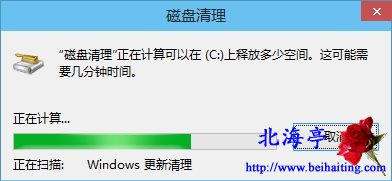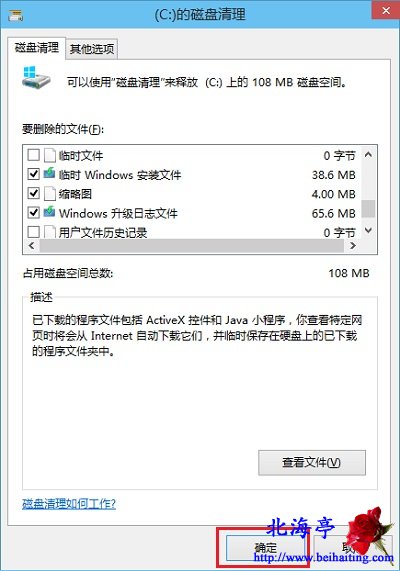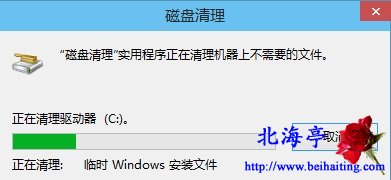|
第六步、接下来还会出现“磁盘清理”进度提示界面,这次扫描的是系统用不到的文件,如升级日志、已安装的系统更新等
第七步、返回(C:)的磁盘清理界面后,会将系统无用的文件也罗列出来,想要清理的话,需要我们自己勾选,勾选完成后,点击底部“确定”,系统会自动清理
第八步、接下来会出现提示“确实要永久删除这些文件吗?”的询问界面,我们点击“删除文件”
第九步、接下来会出现真正清理的界面了,以前是在扫描垃圾文件!不用管它,它会自动完成!
系统自带清理工具在哪里的内容,不仅回答了您Win10自带清理工具怎么打开的问题,也给您演示了它的适用方法哦! (责任编辑:IT信息技术民工) |